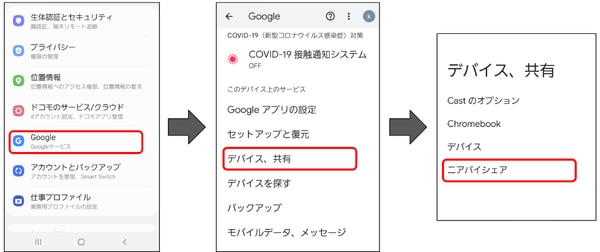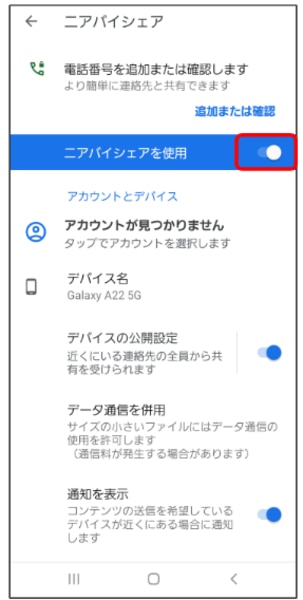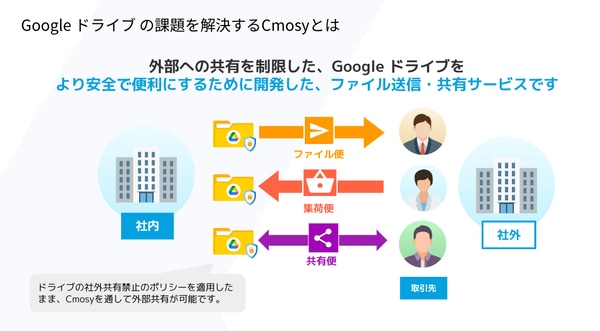Android スマートフォンでのファイル共有方法
Android スマートフォン同士のファイル共有
1. Bluetooth を使用したファイル共有方法
インターネットやWi-Fiに接続していない環境で、2台のAndroid端末間でデータ転送する方法の一つに、Bluetooth(ブルートゥース)を利用する方法があります。
手順は次のとおりです。
- 送受信するスマートフォンのBluetoothをONにします
- 共有したいファイルを開きます
- 画面内のメニューから「共有」をタップします
- 「Bluetooth」を選択します
- 共有したい相手のデバイスを選択します
- 「共有」をタップします。
2. Nearby Share を利用した近距離ファイル共有方法
「Nearby Share(ニアバイシェア)」は、Android 6.0以降で利用することができます。近距離にあるAndroidスマホ同士で手軽にファイルを共有できる機能であり、連絡先を交換しなくてもすぐにファイル交換ができます。
Wi-Fi Directを利用しているため、大容量データでも短時間で高速に送ることが可能です。
手順は次のとおりです。
■Wi-Fi・Bluetooth・位置情報の設定
「Wi-Fi」「Bluetooth」「位置情報の使用」をONにします。
■「ニアバイシェア」の設定
1. ホーム画面より「設定」>「Google」>「デバイス、共有」>「ニアバイシェア」の順に選択します
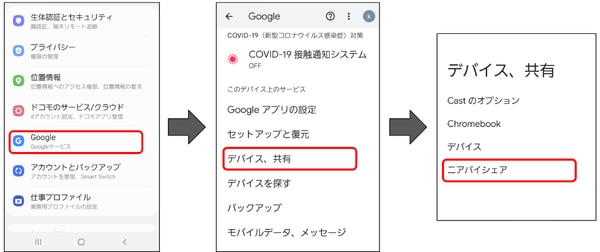
2. 「ニアバイシェアを使用」をONにします
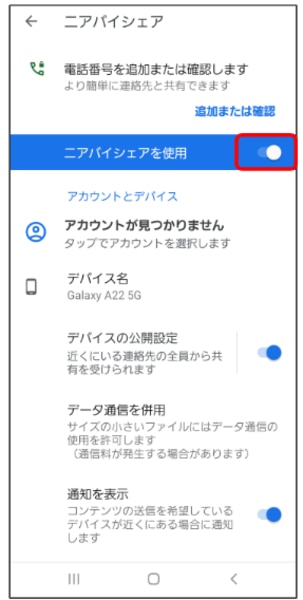
■ニアバイシェアの共有
- 共有したいファイルを開きます
- 画面内のメニューから「共有」をタップします
- 「ニアバイシェア」をタップします
- 共有先の相手を選択(受信側では「承認する」を選択します)
- コンテンツが送信されたら「完了」 を選択します
- 受信側で「承認する」をタップします
Android スマートフォンと別の端末でのファイル共有
スマートフォン同士ではなく、パソコンやタブレットとのファイル共有であれば以下の共有方法があります。
1. Googleドライブ を使ったファイル共有方法
GoogleドライブはAndroidスマートフォンから他の端末とのファイル共有に非常に便利なツールです。Googleドライブに保存されているファイルであれば、自由に送信先を指定して共有するだけでなく、共同編集を行うこともできます。
2. メッセージアプリでのファイル共有方法
LINEやFacebook Messengerなどのメッセージアプリでファイル共有することができます。個人間でのやり取りであれば素早いファイル共有が可能です。メッセージアプリではファイルサイズやネットワークの制限がされる場合があるため必要に応じてファイルの圧縮やクラウドストレージサービスを利用する必要があります。
3. Cmosy ファイル便・共有便を使ったファイル共有方法
吉積情報では外部共有が制限されたGoogleドライブでも安全にファイル送付・共有ができる「Cmosy」を提供しています。WEBアプリケーションですがスマートフォンにも対応しています。ファイル便という機能ではGoogleアカウントを持っていない外部ユーザーに対してもセキュアにファイル転送をすることができます。共有便という機能では指定した共有ドライブ内で、外部ユーザーと共同編集をすることもできます。
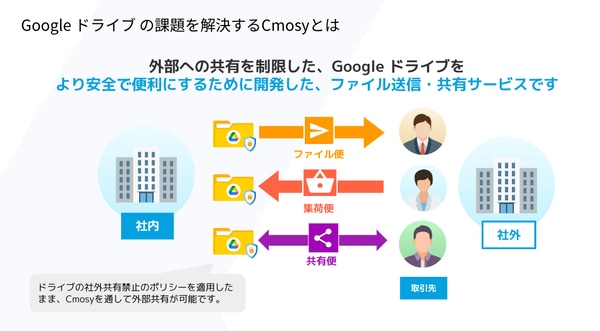
Android スマートフォンでファイル共有するメリット
1. ワイヤレスで簡単なデータ転送
BluetoothやWi-Fiを利用し、簡単な手順でファイル共有を行うことができます。ケーブルや外部デバイスを使用せずに写真や動画を共有できるのがメリットとなります。
2. 共有方法次第で、オフライン共有も可能
Bluetoothや近接通信(NFC)を使用してオフラインでファイル共有ができます。
インターネット接続が利用できない場所でも、スマートフォン同士を近づけるだけでファイル共有ができるため、会議中や交通機関の移動中など、ネットワーク接続が制限されている状況でも共有することができます。
3. Google Workspace との連携が可能
AndroidはGoogleのモバイルオペレーティングシステムであり、ほとんどの場合Googleアカウントを取得しています。Google WorkspaceはAndroid で利用しているものと同じアカウントでログインできるため、他のクラウドサービスより連携がスムーズとなっています。
Androidスマートフォンでファイル共有する際の注意点
1. プライバシーとセキュリティの確保
ファイル共有を行う上で重要なのはセキュリティ対策を行うことです。外部の端末からアクセスを許可し、ファイルを共有するためマルウェアやウイルス感染の危険性があります。
ウイルス対策ソフトをインストールし、定期的にスキャンを実行し、ファイル共有の際は信頼できる共有方法を選択しましょう。
名の知れないアプリで共有するのではなく、信頼性の高い開発者のアプリを使ったり、公式のアプリを利用しましょう。
Google が提供しているファイル管理アプリ「Files by Google」であればお互いにアプリを起動してファイル共有を行うため、信頼性が高い状態でファイル共有を行うことができます。
2. マルウェアやウイルスへの注意
マルウェアやウイルスは、不正なプログラムやアプリケーションを通じてデバイスに侵入し、個人情報の窃取やシステムの破壊など様々な被害をもたらします。ファイル共有を行う際には、これらの脅威から自身のデバイスを守ることが重要となります。
まず、ファイルを共有する前に、そのファイルが信頼できるソースから来たものであることを確認しましょう。不明なソースからのファイルは、マルウェアやウイルスが潜んでいる可能性があります。また、ファイルを受け取る際も同様に、送信者が信頼できる人物であることを確認することが必要です。
しかしながら、完全なセキュリティは存在しないため、常に最新のセキュリティ情報をチェックし、適切な対策を講じることが重要です。
ファイル共有は、私たちのデジタルライフを便利にする一方で、新たなセキュリティリスクも生み出します。しかし、適切な知識と対策を持つことで、これらのリスクを最小限に抑えることができます。安全なファイル共有のために、これらの注意点を心に留めておきましょう。
スマートフォンで安心安全なデータ共有をするなら「Cmosy」がおすすめ
スマートフォンの普及に伴い、データ共有の方法も多様化してきました。その中でも、安心安全なデータ共有を可能にするアプリ「Cmosy」がセキュリティに関心のある企業から注目を集めています。
「Cmosy」は Googleドライブ にセキュリティ制限をかけたままでも、社外とファイルを共有しやすくしたサービスです。
Google ドライブ から直接ファイルのやり取りができる利便性と、パスワード付与やファイルダウンロード制限がかけられる安全性をあわせ持っています。
1ユーザーあたり月500円からという最小限のコストで始められる手軽さもメリットです。
社外とのファイル送受信や社内情報共有にかかる手間やコストを削減したい企業におすすめできます。





%20(1).png?width=1080&height=227&name=YOSHIDUMI_01%20(3)%20(1).png)